Brak alzheimera komputerowego, jak sprawdzić pamięć RAM komputera i laptopa

- 3159
- 349
- Wiara Kita
Treść
- Dlaczego pamięć daje awarię
- Jak wyglądają rozbrojenie manifestu barana
- Co należy zrobić najpierw
- Identyfikacja błędów RAM za pomocą programów
- Narzędzie diagnostyczne pamięci Windows
- Memtest86
- GoldMemory
- Cóż, co zrobić z wadliwym rajdem?

Dzisiaj porozmawiamy o tym, dlaczego z pamięcią RAM (RAM) są problemy, jakie objawy się odczuwają i jak niebezpieczne użycie wadliwych modułów pamięci. A także - jak sprawdzić RAM pod kątem błędów i co zrobić, jeśli je znajdziesz.
Dlaczego pamięć daje awarię
Przyczyny niestabilnej pracy lub całkowitej nieoperacyjności pamięci RAM nie jest zbyt wiele. Tutaj są:
- Nieprawidłowe działanie samych modułów pamięci RAM (są to także moduły pamięci RAM - RAndom ACcess Memory). Winowajcą jest najczęściej małżeństwo banalne, które czasami objawia się po miesiącach, a nawet latach pracy.
- Indywidualna niezgodność jednocześnie używanej pamięci RAM lub pamięci i desek płyty głównej. Stwierdzono, że pomimo wsparcia zadeklarowanego przez producentów. Jest wykrywany z reguły podczas pierwszego połączenia.
- Nieprawidłowe parametry częstotliwości i czasów RAM w BIOS. Powstają po zmianie ustawień domyślnych w celu rozproszenia lub znalezienia optymalnego trybu połączenia kilku desek.
- Zły kontakt w złączu. Przyczyną może być tworzenie folii tlenkowej na powierzchni grupy kontaktowej modułu RAM.
- Nieprawidłowe działanie szczelin, elementy obwodów mocy, pęknięcia ścieżek i inne wady na płycie głównej związane z pamięcią.
Jak wyglądają rozbrojenie manifestu barana
„Kliniczny” obraz awarii pamięci, nie na przykład, jest bardzo, bardzo zróżnicowany - od całkowitej nieoperacyjności komputera po błędy w obsłudze aplikacji, które powstają jako bezsilne i bez połączeń z jakimkolwiek działaniem.Zwykle niepełnosprawność RAM odczuwa się przez następujące objawy:
- PC lub laptop nie reaguje na naciśnięcie przycisku zasilania.
- Po naciśnięciu przycisku zasilania głośnik systemowy tworzy sygnały o braku. Ponadto kody (kombinacje krótkich i długich sygnałów dźwiękowych) nie zawsze wskazują problemy z pamięcią.
- Komputer włącza się i natychmiast odłącza lub cyklicznie uruchamia się na każdym etapie ładowania.
- Po włączeniu na ekranie wyświetlane są komunikaty o błędach. Na przykład: "Błąd sumy kontrolnej CMOS","Suma kontrolna CMOS była zła"oraz T. P.
- Podczas uruchamiania i pracy system operacyjny spada z błędami krytycznymi (niebieskie ekrany). Problemy z pamięcią RAM są szczególnie charakterystyczne Strona_Wada_W_Bez stronyObszar, Nieoczekiwany_Jądro_Tryb_Pułapka, Dane_Autobus_Błąd, Pfn_Lista_Skorumpowany, Jądro_Stos_Na stronie_Błąd, Nieoczekiwany_Jądro_Tryb_Pułapka, Ale mogą być inni. Bardzo często - inne.
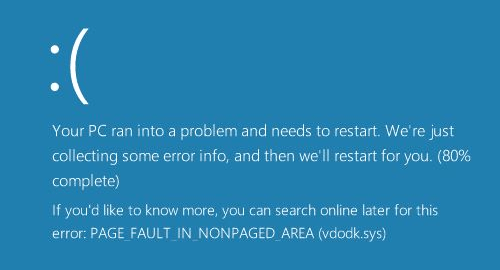
- Obraz na ekranie znika lub zniekształca (wady pamięci wideo). W przypadku braku dyskretnego filmu z własną pamięcią, ten ostatni wyróżnia.
- Komputer zwalnia lub szczelnie wisi, aż użytkownik go ponownie załaduje.
- Funkcje plików przesyłania i kopiowania przestają działać.
- Błędy pojawiają się podczas uruchamiania i obsługi aplikacji. Na przykład, "Pamięci nie można zapisać Red \" i inni.
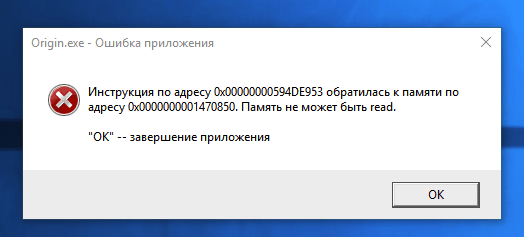
- Nie zainstalowane lub usunięte programy.
- Pliki przestają zapisywać. Lub po ich zachowaniu, niemożliwe jest otwarcie.
- Komponenty systemu operacyjnego są uszkodzone.
Jak widać, na tej liście znajduje się prawie wszystko, co może być z awarią komputera. A to tylko z powodu nietoperza!
Nawiasem mówiąc, często problemy z pamięcią są ukryte jako inne problemy i deklarują się w najbardziej dziwny sposób. Były przypadki, w których objawiły się stałymi lotami programu antywirusowego (daje powód do „grzechu” nieuchwytnych wirusów), z niestabilnym połączeniem z Wi-Fi, utratą sterowników urządzeń (po instalacji kierowca działa tylko wcześniej. Ponowne uruchomienie komputera) itp. P.
Czasami ta sama porażka objawia się stale, czasami naprzemiennie. Często istnieje kombinacja kilku błędów, na przykład niebieskich ekranów śmierci i awarii funkcji systemowych.
Jakie konsekwencje mogą prowadzić do wadliwych operacji? Do najbardziej godnego ubolewania. Mianowicie, do utraty danych, z którymi pracujesz na komputerze. W trakcie otwierania i przepisywania błędy będą gromadzić się w plikach, które wcześniej czy później uczynią je nieczytelnymi i prawdopodobnie nieodpowiednimi do przywrócenia.
Co należy zrobić najpierw
Ponieważ nieprawidłowe działanie pamięci RAM ma wiele „osób”, należy go wykluczyć z wszelkimi niejasnymi problemami z komputerem.
W przypadkach, w których komputer nie włącza się, wyłącza się lub nie uruchamia, dopóki nie załadunek systemu operacyjnego, a także przed przetestowaniem pamięci za pomocą programów, wykonaj następujące czynności:
- Usuń jednostkę systemową - wyciągnij przewód z gniazdka lub naciśnij klawisz wyłączania w filtrze zasilania /sieci. Otwórz pokrywkę obudowy i upewnij się, że struny pamięci RAM są poprawnie i całkowicie zainstalowane w gniazda. Jeśli co najmniej jeden moduł nie zostanie w pełni wstawiony, komputer nie włączy się.

- Wyjdź z listew z automatów i wyczyść swoje grupy kontaktowe za pomocą szkolnego elastycznego zespołu mycia. Jeśli problem dotyczy nalotu tlenku, który narusza kontakt, zdecyduje.
- Zresetuj ustawienia BIOS, aby domyślnie wyodrębniając baterię zasilania pamięci flash przez 15-30 minut lub zamykając kontakty jumpera Clear_CMOS (inne nazwy CLCTRL, CLR_CMOS, JBAT1 i T. D.).

Jeśli awaria zapobiega uruchomieniu komputera, spróbuj włączyć go jednym modułem RAM, instalując go w różnych szczelinach. Jeśli istnieje kilka modułów, sprawdź je po kolei.
Identyfikacja błędów RAM za pomocą programów
Diagnostyka oprogramowania RAM odbywa się w tych samych warunkach, w których występują awarie. Kiedy nie jesteś pewien, czy problemy są spowodowane przez pamięć i chcesz się dowiedzieć, zostaw wszystkie moduły pamięci RAM w konfiguracji, w której stały one podłączone przez podłączone. Jeśli chcesz ustalić, które z desek nie powiodło się, sprawdź je jeden po drugim.Jeśli korzystasz z technologii przyspieszenia pamięci Intel XMP, wybierz profil do pierwszego sprawdzania, w którym pojawiają się problemy. Jeśli pojawiają się błędy, wykonaj kolejną sprawdzenie za pomocą rozłączonego XMP.
Narzędzie diagnostyczne pamięci Windows
Narzędzie diagnostyczne RAM wbudowane w systemie Windows - Narzędzie diagnostyczne pamięci Windows, Być może nie jest to najpopularniejsze narzędzie do takich zadań, ale najbardziej przystępne. Wersje narzędzia zawarte w systemie Windows 7, 8.1 i 10, wspieraj RAM DDR-DDR4 generacje o pojemności do 64 GB (ale w rzeczywistości mniej).Mity, że narzędzie systemowe może wykryć tylko oczywiste problemy, a ukryte i niepozorne nie są, komponują użytkowników, którzy nie zawracali sobie głowy wymyślą, jak poprawnie pracować z narzędziem. Tak, domyślnie wprowadza szybką kontrolę i minimalny zestaw testów, ale warto zmienić ustawienia, a jej wrażliwość wzrośnie wiele razy.
Aby uruchomić narzędzie diagnostyczne Windows Memory, kliknij klawisze Windows+R i dopasuj się do linii ”otwarty"Drużyna MDSCHED.
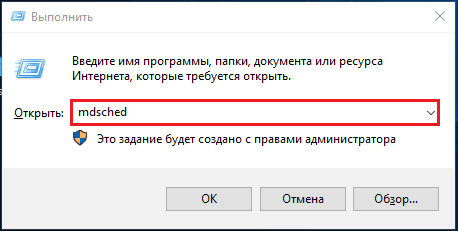
Następnie potwierdź zgodę na restart. Aby mieć dostęp do całej przestrzeni pamięci RAM, narzędzie ponownie uruchomi komputer w tryb DOS.
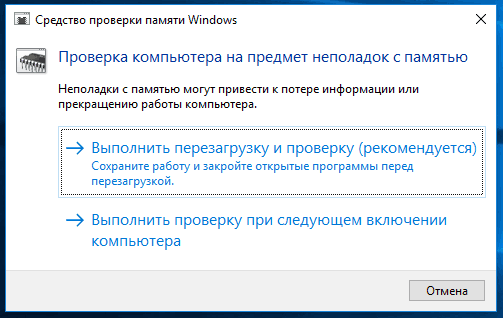
Kontrola rozpocznie się natychmiast po ponownym uruchomieniu. Jak już powiedziano, będzie to powierzchowne skanowanie, które ujawnia tylko oczywiste błędy. Możesz poczekać na jego koniec lub zatrzymać, naciskając klawisz przejściowy do ustawień F1.
Program ma kilka ustawień i są intuicyjnie jasne.
- Pierwsza opcja to zestaw testów. W przypadku diagnostyki w -głębokości wybierz "Szeroki". Aby przejść do następnego punktu, kliknij kartę.
- Dalej - użycie lub brak użycia pamięci podręcznej procesora. Tak że narzędzie adresowało tylko pamięć RAM, pamięć jest pożądana Rozłączyć się.
- Ostatnia opcja - liczba fragmentów. Im więcej z nich, tym wyższe prawdopodobieństwo wykrycia ukrytych błędów, więc jeśli czas się nie naci, umieść nie mniej 8-15.
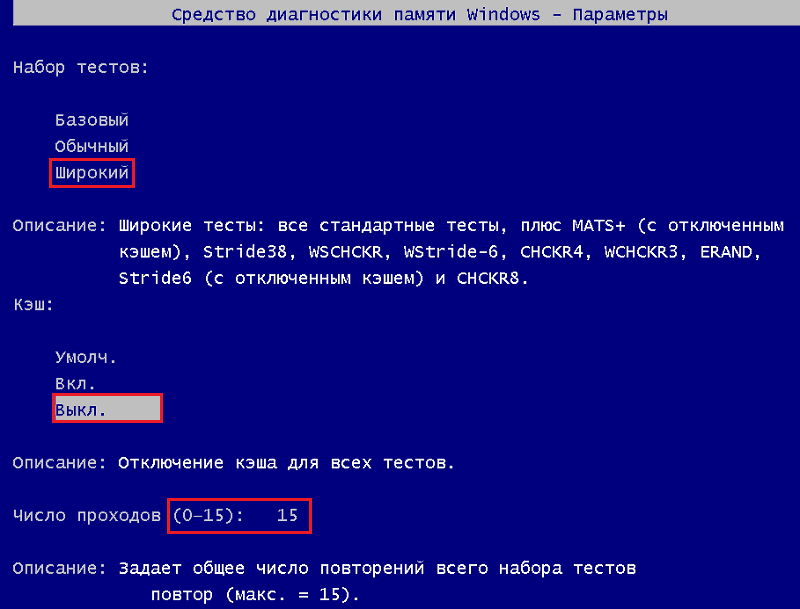
Aby wyjść z menu Ustawienia, kliknij F10.
Kompletny, głębokie sprawdzenie pamięci RAM w dowolnym środku zawsze trwa długo. Jak pokazuje praktyka, większość defektów jest wykrywana już w pierwszej godzinie audytu, ale niektóre unoszą się dopiero po wielu fragmentach - po 6-8 godzin od początku testu.
Wiadomości o błędach znalezionych pojawiają się na tym samym ekranie w sekcji ”Państwo".
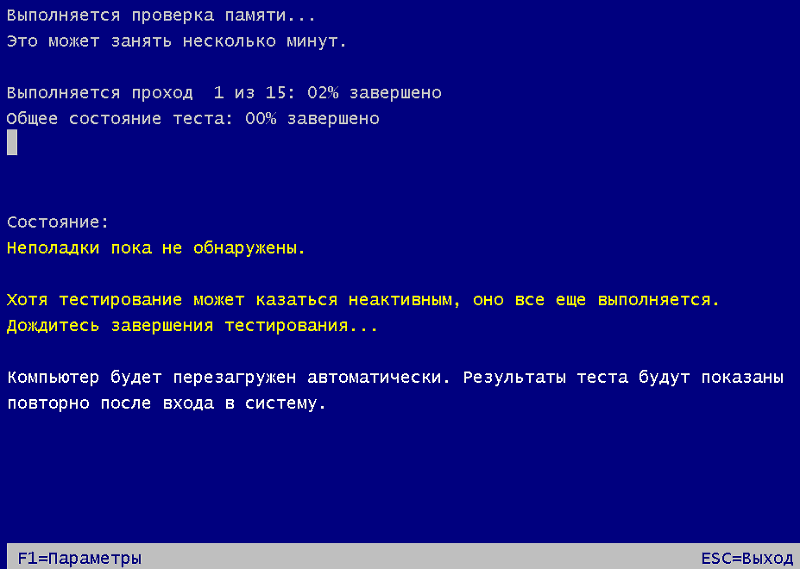
Memtest86
Pożytek Memtest86 (Nie myl z Memtest86+, który przestał się rozwijać od 2013 r.) - Classic of the Gatunre. Jej pierwsze algorytmy zostały opracowane ponad 20 lat temu. Do tej pory poprawiły się i przestrzegali wszystkich standardów pamięci i platform wykonanych teraz.Memtest86 z siódmej wersji (ostatnie) jest dostępny za darmo - Darmowa edycja, i dwie płatne wydania. Bezpłatne biuro redakcyjne nie ma możliwości zapisania czeków pod kątem dysku, utworzenie plików konfiguracyjnych, z którymi można ustawić parametry testowe, a także wykluczyć pamięć podręczną procesora z czeku. Ponadto niektóre testy są z niego wycięte, w szczególności użycie instrukcji SSE do odczytu/rejestrowania danych 64 i 128-bitowych i błędów modelowania w celu weryfikacji funkcji korekcji (ECC) pamięci serwera.
Pomimo ograniczeń możliwości memtest86 Free Edition są wystarczające dla najbardziej krajowych użytkowników. Wyszukaj zhakowane płatne wersje lub ich zakup jest całkowicie bezużyteczne.
W przeciwieństwie do systemu Windows, narzędzia MemTest86 są domyślnie optymalnie skonfigurowane, więc wystarczy, aby to uruchomić. Ale wcześniej pobrany plik (obraz ISO) będzie musiał zostać zapisany na nośniku zewnętrznym - DVD lub USB Flash Drive i pobrać z niego komputer. Środki do tworzenia ładowania dysków flash USB wraz z samym narzędziem są również dostępne do pobrania za darmo na oficjalnej stronie internetowej ostatniej.
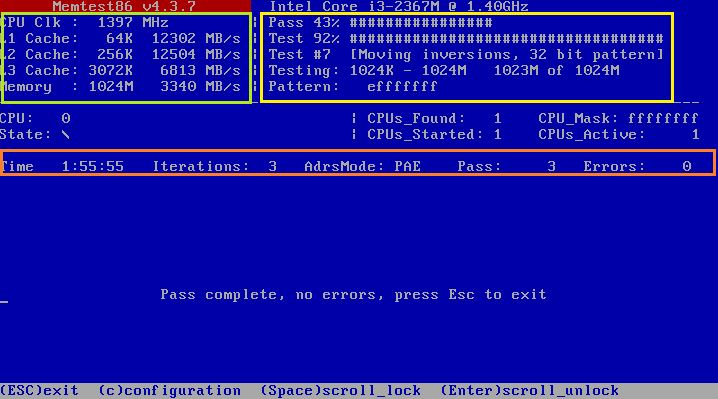
Interfejs memtest86 Preaking angielski. Zielony rak w zszyfrowieniu powyżej danych początkowych: Informacje o procesorze - częstotliwość, objętość, prędkość pamięci podręcznej i pamięci - prędkość i objętość i głośność.
Obszar po prawej znajduje się w żółtej ramie, wyświetla bieżące wykonanie programu: numer seryjny testu, odsetek jego zakończenia, a także odsetek zakończenia całego cyklu (Przechodzić).
Pomarańczowa rama była krążyła mniej więcej w czasie od rozpoczęcia audytu (Czas), liczba fragmentów (ITration), tryb adresowania (ADRSMODE), numer seryjny cyklu (Przechodzić) i znalezione błędy (Błędy).
Informacje o błędach, jeśli istnieją, są wymienione poniżej. Nie można ich nie zauważyć, ponieważ obszar ten wyróżnia się na czerwono.
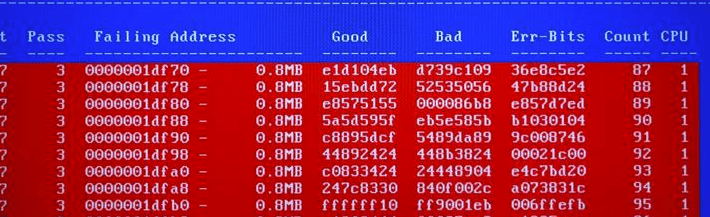
Na samym dole ekranu wymienione są opcje zarządzania programem.
Informacje o metodach i procedurze testowania, opisach testów, regułach tworzenia plików konfiguracyjnych i wielu innych znajdują się na oficjalnej stronie MemTest86.
GoldMemory
Pożytek GoldMemory - Kolejne potężne narzędzie do testowania pamięci RAM, zbudowane na algorytmach alternatywnych. Często ujawnia błędy, których nie można wykryć ani środkami pomnika lub innych, ale niestety jest płatnym rozwiązaniem. Możesz użyć tylko 30-dniowej wersji demonstracyjnej za darmo, która w rzeczywistości jest bezużyteczna.Pełna - zarejestrowana wersja GoldMemory pozwala przetestować wszystkie rodzaje nowoczesnego DDR -ddr4 RAM do 64 GB. Ma 4 tryby skanowania - FAST (jedyny dostępny w wersji demonstracyjnej), normalny, w -głębokość i użytkownik. Obsługuje pliki poleceń pakietu. Zapisuje raporty i historię czeków. Może działać w trybie ciągłym - do ręcznego zatrzymania.
Jak wcześniej uważane za narzędzia, GoldMemory działa w środowisku DOS - zaczyna się od napędu BOOT DVD lub USB Flash (dystrybucja płatnej wersji zawiera również narzędzia do tworzenia operatora). Testowanie rozpoczyna się natychmiast po załadowaniu.
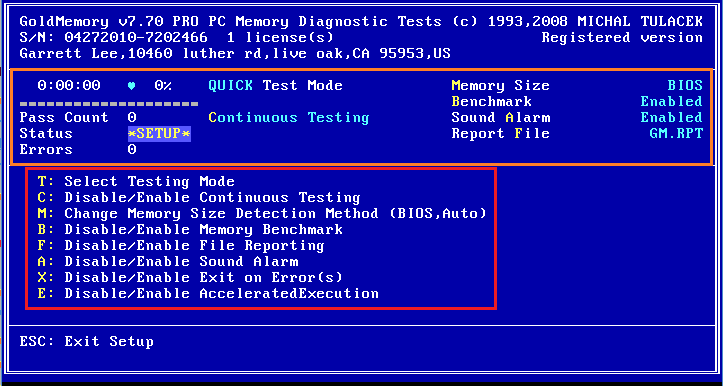
Interfejs programu, podobnie jak Memtest 86, opakowanie angielskie. W górnej części ekranu znajdują się informacje o wersji i licencji. Blok w pomarańczowej ramie na powyższym zrzucie ekranu wyświetla informacje o bieżącej wydajności zadań i ustawień.
Menu Ustawienia jest krążone w czerwonej ramce. Tutaj:
- Klucz „T” kontroluje wybór trybu testowania.
- „C” - włącza się i wyłącza tryb ciągłej kontroli.
- „M” - pozwala zmienić metodę określania wielkości pamięci RAM.
- „B” - włącza i odłącza test testowy.
- „F” - określa, czy zapisać, czy nie plik raportu.
- „A” - włącza i odrywa powiadomienie o dźwięku o znaleziono błędy.
- „X” - określa, czy dokończyć testowanie, gdy znajdziesz błędy.
- „E” - kontroluje przejście do trybu przyspieszonego inspekcji, który oszczędza do 50% czasu przy jednoczesnym utrzymaniu zwykłej wydajności.
Naciskając klawisz „T” w trybie użytkownika, możesz wybrać z listy grupy testowej, aby zidentyfikować określone problemy.
Po rozpoczęciu odprawy w obszarze, w którym znajduje się menu, wyświetlona zostanie lista znalezionych błędów. Nie zauważą, że ich nie zadziała.
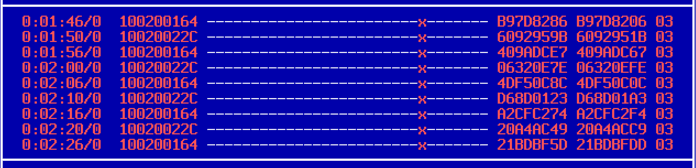
Cóż, co zrobić z wadliwym rajdem?
Autorzy narzędzi diagnostycznych twierdzą, że nie wszystkie błędy wykryte przez programy są związane z awarią samego działania. Oprócz tego reagują na problemy pamięci podręcznej procesora, płyty głównej, a także niekompatybilności sprzętu. Jeśli podejrzewasz, że to drugie, wskazane jest powtórzenie testu pamięci na innym komputerze. Jeśli nie ma na nim żadnych błędów, to jest ten sam przypadek.Błędy wykrywane za pomocą niestandardowych ustawień czasów i częstotliwości nie zawsze wskazują, że pamięć nie jest dobra. Jeśli zwykle przechodzi w trybie standardowym, można go zainstalować w komputerze używanym bez podkręcania. Najprawdopodobniej będzie działał tak, jak powinien.
Wadliwe moduły pamięci RAM są jednoznacznie wymieniane. Myślę, że właściciele stacjonarnych komputerów nie będą trudne do zrobienia tego samego. Kolejnym pytaniem są laptopy. Jeśli model jest wyposażony w wyjmowane struny pamięci RAM, jak na poniższym zdjęciu, jest to również łatwe do zrobienia.

Przypadki niepowodzenia nieobjętego pamięci RAM - rozbite na płycie głównej, są rozstrzygane na różne sposoby. Instalowanie paska w dodatkowym gnieździe, jeśli z reguły nie pomaga, ponieważ pierwszy BIOS zajmuje się dokładnie modułem bezwładnym. Jeśli „umarł”, nie będzie dodatkowego.

Dyskretne moduły pamięci RAM, jak zapewne, są wyposażone w układ SPD, który przechowuje informacje o częstotliwościach i czasach pracy. Zintegrowana pamięć nie ma własnego SPD, a wszystkie dane o niej są zawarte w BIOS. Aby laptop mógł zobaczyć pasek w gnieździe, konieczne jest usunięcie informacji o zintegrowanym module z BIOS.
Jeśli płyta nie ma złącza dla modułu dyskretnego, jedynym rozwiązaniem jest przechowywanie nowego układu RAM zamiast wadliwego. Podczas zawieszania kilku żetonów czasami bardziej opłacalne jest wymiana płyty głównej jako całości, ponieważ taka naprawa nie jest tania.
Pomyślna weryfikacja!
- « Jak skonfigurować domyślne programy w systemie Windows 10. Co zrobić, jeśli ustawienie nie jest zapisane
- Dlaczego Windows 10 nie ładuje? Eliminacja błędu początkowego »

